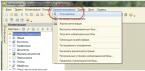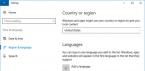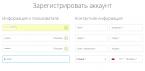Приведем способ, когда любой файл, будь то программа, папка, документ или картинка, можно будет открывать, просто дважды нажав на ярлык. Для получения результата нужны такие действия:
- Зайти в папку, где расположен файл.
- Активировать его правой кнопкой мыши.
- Выбрать «Отправить», затем «Рабочий стол». Рядом в скобках там еще есть надпись «создать ярлык».
- Если хотите, то переименуйте значок.
Совет. Сверните все окна и убедитесь, что ярлык появился в нужном месте.
Создание ярлыка «Одноклассники»
Чтобы максимально упростить вход в «Одноклассники» совершите следующие действия:
- На рабочем столе (на любом свободном поле) кликните правой кнопкой.
- Нажмите «Ярлык».
- Укажите расположение объекта в открывшемся окне. Адрес можно скопировать из адресной строки. Для главной страницы Одноклассников это https://ok.ru.
- Кликните по кнопке «Далее». Введите имя.
- Нажмите «Готово».

Как сделать ярлык в виде логотипа сайта
Открыв «Одноклассники» страница входа, нажав на «сведения о сайте» левой клавишей, перетащив нужное на рабочий стол и поменяв название, можно поменять значок на логотип сайта. Для этого совершите следующие действия:
- находите последний через любой поисковик;
- найдите тот, что вам нравится, кликните по нему;
- выберите «сохранить как» и отправьте картинку в удобную папку;
- зайдите на сайт www.conveticon.com, активируйте «Get Started»;
- найдите папку, куда вы поместили логотип, в открывшемся окне;
- выделите, нажмите «открыть»;
- нажмите «Export»;
- поставьте галочку на нужное разрешение;
- кликните «Save As»;
- выбирете место хранения;
- нажмите правой клавишей на ярлык, находящийся на рабочем столе;
- отыщите кнопку «Свойства», затем «Настройка», «Сменить значок»;
- через «Обзор» найдите папку с сохраненным переделанным файлом;
- обозначьте его используя левую клавишу;
- жмите «открыть», «Ок», «Применить», снова «Ок».
Так вы заимеете не просто ярлык, а знак с фирменным логотипом.
Внимание! Стандартное разрешение для иконки на мониторе - 64х64.
Создание ярлыка методом перетягивания
Ярлык можно создать просто перетянув его из браузера. Для этого:
Внимание! Браузер Амиго создает ярлык Одноклассники на рабочем столе сразу после закачки. Но учтите, у него несколько навязчивый сервис.
Создание ярлыка специальной программы Одноклассники
Программа «Одноклассники» чем-то напоминает школьный альбом. Здесь можно в два счета сделать виньетку, выполнить, как в фотошопе, корректировку фотографий.
Для получения ярлыка необходимо программу просто скачать. В пункте программы вы ставите отметку напротив «Установить ярлык». После завершения процесса вы получите и бесплатную программу и ярлык, чтобы в нее зайти.
Вот теперь, создав ярлык одним из предложенных нами способов, вы откроете сайт без всяких предварительных манипуляций, просто по умолчанию.
Как создать ярлык сайта на рабочем столе: видео
Скачать Одноклассники на компьютер для рабочего стола. Загрузите и установите прямо сейчас! Общайтесь с комфортом в любимой социальной сети.
Это популярная социальная сеть, которая позволяет пользователям в интернете общаться, находить новых и старых друзей, делиться аудио и видео сообщениями, просматривать различные мультимедиа материалы. Теперь Вы можете установить ее к себе на компьютер или ноутбук, прямо на рабочий стол. Загрузив и установив Odnoklassniki, Вы сможете использовать этот сайт с комфортом. Достаточно скачать специальную программу.
Скачать Одноклассники для компьютера бесплатно
Предлагаю Вашему вниманию официальную версию программу-обозреватель для сайта www.ok.ru - . Главное преимущество этого приложения в том, что он имеет простой и очень удобный интерфейс, в который встроено множество полезных модулей для комфортного использования соц.сетями.
Вот так выглядит главное окно программы:

Отличный выбор для тех, кто хочет с удобством посещать сайт прямо со своего рабочего стола на компьютере или ноутбуке.
Что Вы получите, если установите Амиго?
- Все Ваши контакты будут "под-рукой".
- Вы сможете с легкостью отправлять и получать уведомления о новых сообщениях прямо в программе.
- Не одно интересное или долгожданное событие не будет пропущено - все оповещения будут отображаться на рабочем столе компьютера.
- Вы сможете слушать музыку, общаться и использовать весь функционал социальной сети с комфортом и, самое главное, эффективно.
- Для Вас будут доступны красочные темы оформления, применив которые, можно будет украсить обозреватель так, как Вам будет угодно.
- Для еще более удобного использования разработан специальный виджет, который находится в правой части программы. Он позволит Вам поодерживать разговор, находясь на других сайтах.
- Браузер полностью безопасен для использования. Его рекомендуют использовать сами разработчики Одноклассников.
Вам понравилось? Тогда скорее загружайте Одноклассники на компьютер!
Скачать одноклассники на рабочий стол
Загрузите и установите прямо сейчас. Установка не займет у Вас много времени. Достаточно запустить загруженный файл и распаковка пройдет автоматически. Одноклассники установятся прямо на рабочий стол.
Предлагаю Вам ознакомиться с простой инструкцией по установке:
- 1. Загружаем файл с официального хостинга разработчиков по ссылке выше.
- 2. Двойным нажатием запускаем установочный файл и ждем, пока выполнятся все необходимые действия.
- 3. Готово! Установка прошла успешно, можете использовать социальную сеть с комфортом.
Если у Вас возникнут какие-то сложности, то Вы всегда сможете обратиться в техническую поддержку Mail.ru
| Стандартный установщик |
Бесплатно! | ||||
|---|---|---|---|---|---|
| check | Официальный дистрибутив Одноклассники | check | |||
| close | Тихая установка без диалоговых окон | check | |||
| close | Рекомендации по установке необходимых программ | check | |||
| close | Пакетная установка нескольких программ | check | |||
Благодаря социальным сетям миллионы пользователей могут обмениваться информацией, читать актуальные статьи и новости, слушать любимую музыку и просматривать интересные видеоролики. Причем отечественные разработки не уступают зарубежным, те же Одноклассники и ВKонтакте каждый день посещают миллионы людей.

Как раз в Одноклассниках есть возможность общения, просматривания чужих фотографий и добавления собственных. Можно легко оставить комментарий под интересным постом, играть в разнообразные приложения пользоваться широким спектром услуг.
Гаджеты на рабочий стол
Более продвинутые пользователи научились создавать необходимые гаджеты, которые существенно упростят веб-серфинг. Их легко можно установить на рабочий стол и следить за актуальной информацией. Нет необходимости загружать большое количество программ, иметь мощный процессор и графический адаптер.
Все устанавливается очень легко и к тому же абсолютно бесплатно. Главной целью создания подобных утилит является удобство пользователей, а вовсе не финансовые выгоды. Ключевым условием для функционирования данных гаджетов станет наличие стабильного сетевого подключения, что позволит обновлять информацию в автоматическом режиме.
Среди основных характеристик гаджетов можно выделить:
- возможность изменения размера гаджета и его положения на экране;
- быстрое получение интересующей информации прямо с рабочего стола;
- отсутствие проблем с безопасностью компьютера;
- небольшой размер и быстрота работы системы;
- возможность скрытия гаджетов нажатием одной кнопки (выберите пункт Вид – Отображать гаджеты – снимите флажок).
На сегодняшний день существует большое количество красивых и информативных гаджетов, но одними из самых популярных являются гаджеты социальных сетей. Именно поэтому рекомендуется скачать одноклассники и упростить процесс работы с сайтом.

С помощью данного приложения больше нет необходимости проводить ряд манипуляций для проверки новых сообщений на сайте, следить за последними комментариями и постами на стене. И все же главным достоинством является отсутствие необходимости заходить на свою страничку для просмотра новых сообщений или комментариев. Кроме того, утилита практически не использует ресурсы компьютера, занимает мало места и при необходимости ее можно легко убрать с виду (для этого потребуется в правой нижней части экрана нажать на кнопку Скрыть).
Если вы решитесь установить данный гаджет, то сможете без проблем ответить на сообщение друзей или родственников. Также указывается дата и время прихода сообщения, а с помощью часов (находятся в правой части гаджета) можно контролировать свое время, чтобы не тратить весь день на просматривание ленты одноклассников.
Основные правила установки
Перед установкой убедитесь, что ваша система позволяет устанавливать гаджеты. Впрочем, все новые операционные системы подразумевают такую функцию (за исключением виндовс XP).
Вы легко сможете загрузить и быстро установить гаджет Одноклассники на Windows 7, систему Windows 8 или на новую Windows 10. Чтобы приложение начало работать вам следует ввести логин и пароль от аккаунта. Все, больше никаких операций не требуется. Согласитесь, это довольно-таки просто.
Особенно радует высокая производительность и приятный внешний вид, можно настраивать расположение гаджета и уровень прозрачности. Можете быть уверены, гаджет одноклассники придется вам по душе.
Сегодня мы поговорим с вами о том, как поместить ярлык "Одноклассники" на рабочий стол, удалить, восстановить его, да и вообще, познакомимся с тем, что за программа будет перед нами. Дело все в том, что данный контент чем-то напоминает одноименную социальную сеть. Но не стоит путать эти два принципиально разных понятия. Давайте попробуем с вами разобраться, как можно поместить ярлык "Одноклассники" на рабочий стол.
Что это?
Но перед этим стоит обратить внимание на то, с чем нам придется иметь дело. Нужно поближе познакомиться с данным контентом. Только после этого можно думать о нашей сегодняшней теме.
"Одноклассники" - это специальная программа, которая чем-то напоминает привычный нам "Фотошоп". С ее помощью можно быстро и качественно сделать виньетки, а также отредактировать групповые фотографии. В общем, если вы когда-либо сталкивались со школьными альбомами (например, выпускными), то вы должны понимать, о чем идет речь.
Данная программа бесплатна и не требует никаких вложений. Создана она специально для начинающих фотографов и просто любителей обрабатывать фотографии. Теперь вы можем с вами подумать, как сделать ярлык на "Одноклассники" для запуска данного приложения.
Просто установка
Что ж, первый вариант развития событий - это не что иное, как самая обычная установка необходимого контента. Для этого просто скачайте программу, а затем запустите исполняемый файл-инициализатор.

После этого перед вами появится программа установки. Там в одном из пунктов отметьте галочкой надпись "Установить ярлык "Одноклассники" на рабочий стол". После того как процесс установки завершится, посмотрите на результат. У вас будет стоять готовая программа, а для ее запуска достаточно будет кликнуть дважды по появившейся яркой иконке. Ничего сложного.
Правда, не всегда все бывает так просто и легко. Иногда некоторые пользователи могут нечаянно удалить иконку программы. После этого начинается паника и долгие раздумья о том, можно ли восстановить ярлык "Одноклассники". Как это сделать? Давайте попробуем разобраться.
Восстановление
Итак, по каким-то непонятным причинам (или уже понятным) у нас на рабочем столе пропал ярлычок нужной нам программы. Значит, чтобы по 20 раз не заползать в "Пуск", надо вернуть его на место. Но как это сделать?
Ярлык "Одноклассники" на рабочий стол можно поместить при помощи того же "Пуска". Для этого посетите данную службу, потом там найдите установленные программы и наведите курсор мыши на одноименную программу. Теперь нажмите правую кнопку мышки, а затем выберите "Отправить на..." - "Рабочий стол После этого можно выходить и смотреть, что получилось.

Как видите, все вернулось на свои места. Можете дальше пользоваться программой. Но теперь давайте немного сменим тему разговора. Стоит попробовать разобраться с тем, каким макаром пользователи могут использовать созданные ярлычки для выхода на сайт "Одноклассники".
Работа с социальной сетью
После того, как мы разобрались с программой, напоминающей нам "Фотошоп", давайте теперь постараемся подумать, как можно быстро зайти в Это особенно важно для тех, кто привык буквально жить в этом месте.
Вариантов здесь несколько. Давайте попробуем разобраться с вами со всеми по очереди. Ярлык "Одноклассники" на рабочий стол можно "смастерить" по-старинке. При помощи обыкновенного щелчка по свободному месту на "столике". Так что, стоит посмотреть, что потребуется сделать пользователю, дабы добиться желаемого результата.
Первое, что от нас нужно - это создать вообще самый обычный ярлычок, который не будет привязан к программам или приложениям. Для этого перейдите на рабочий стол и кликните по любому свободному месту правой кнопкой мышки. Теперь выберите "Создать" - "Ярлык".
В конечном итоге у вас появится новая иконка. Но сейчас она абсолютно ничего не делает, сколько бы вы ни щелкали по ней. Значит, надо думать, как заставить работать ярлык "Одноклассники". На мы его уже фактически поместили. Остается зайти в "Свойства" (для этого кликните по иконке правой кнопкой мыши и выберите соответствующую надпись), а затем в расположении файла придется прописать адрес желаемого сайта. В нашем случае это адрес социальной сети. Желательно выбирать главную страничку. Теперь можно сохранить изменения и посмотреть, что же у вас получилось.

Для проверки подключитесь к интернету, а затем дважды нажмите ярлык "Одноклассники". На рабочий стол мы его поместили, а после двойного щелчка у вас должен открыться браузер с желаемой страницей. Если, конечно же, все было сделано правильно. Как видите, ничего сложного нет. Иконку можно удалять и создавать заново. Кроме того, вы можете даже изменить ее "внешний вид" в "Свойствах". Правда, существует еще один, очень быстрый и верный способ создания желаемого объекта.
Быстрый вариант
Теперь стоит поговорить с вами и о том, как еще можно довольно быстренько разделаться с поставленной задачей, если речь идет о создании ярлыка для социальной сети. Буквально несколько движений - и дело сделано.
Для начала от вас потребуется зайти в браузер и подключиться к интернету. Теперь посетите главную страницу "Одноклассников". Уменьшите окно браузера и внимательно посмотрите на адресную строку. В левой стороне у вас должен быть изображен "листочек" или что-то в этом роде. "Схватитесь" за него левой кнопкой мышки. Далее следует потянуть его на рабочий стол. В конечном итоге вы увидите, как у вас автоматически создался ярлык с необходимым нам адресом. Можно проверять работу. Все функционирует? Тогда мы знаем все способы, как создать ярлык "Одноклассники" для программы и социальной сети. Все просто.

Заключение
Что ж, вот мы и научились с вами создавать разнообразные иконки-ярлычки. Как видите, никаких особых знаний или навыков от вас не потребуется. Если вы вдруг удалили тот или иной ярлык, вы всегда сможете восстановить его (особенно, когда объект отправлен в корзину). Для этого зайдите в данную "папку", затем найдите нужную нам иконку и кликните правой кнопкой мыши.
Теперь в появившемся меню стоит выбрать "Восстановить". Ярлык будет помещен на прежнее место - туда, откуда был когда-то стерт. Подобные приемы можно проворачивать с любыми программами и сайтами. Восстановить ярлык "Одноклассники", как видите, не так уж и трудно, как могло показаться на первый взгляд.
21 век уже не просто настал на дворе, как о нём обычно говорят обыватели, а прочно засел в головах у людей. И если бы дело касалось только так называемого поколения «детей 90-х» — но ведь даже их отцы и матери, а иногда и бабушки с дедушками просто-таки насквозь проникаются веяниями современной эпохи: новшествами во всех сферах и отраслях, совершенством технологий и гением инженерной и дизайнерской мысли. И не просто проникаются – это становится неотъемлемой частью их жизни.
А самое главное и одновременно самое интересное заключается в том, насколько иначе они начинают воспринимать привычные, казалось бы, вещи и явления, знакомые с детства. Взять, хотя бы, тех же одноклассников: раньше под этим словом чаще всего понимали реальных людей, вместе с которыми проходили лучшие годы жизни – школьные годы.
Именно в это золотое, без преувеличения, время, можно было сдружиться с кем-то настолько, чтобы эти детские эмоции усели в голове на всю оставшуюся жизнь. Именно со школьной скамьи некоторые становятся неразлучными друзьями на долгие годы вперед. Именно среди одноклассников люди часто находят любовь всей своей жизни.
С одноклассниками встречаются спустя год, пять, десять после окончания школы, а порой даже и больше. Что же теперь стало не так с этим словом? А ничего … ничего плохого, но много чего необычного, удивительного и интересного, ведь теперь это не только люди, с которыми некогда приходилось делить место за партой, но и самая настоящая социальная сеть.
И не просто какой-то там сайт знакомств, или простенький ресурс, где можно в свободное время полистать картинки и послушать музыку. Это одна из самых популярных социальных сетей на территории стран СНГ.
Можно бесконечно спорить по этому поводу, рассуждая стереотипами и говоря, что лучше «Вконтакте» или «Фейсбука» до сих пор ничего не придумали, а это лишь аналог для людей прошлой эпохи – а можно просто скачать приложение Одноклассники на компьютер и быстро убедиться в обратном.
Видео-обзор
Возможности приложения на ПК
Что можно делать в социальной сети Одноклассники? В общем и целом – всё то же самое, что и во всех самых популярных ресурсах такого же типа. Для чего, в таком случае, служит одноименное приложение при наличии вполне себе продуманного и эргономичного с точки зрения дизайна и не имеющего проблем с быстродействием сайта?
Всё достаточно просто – как гласит девиз всех успешных людей: «всё хорошее всегда можно сделать ещё лучше», и в данном случае он полностью подтверждается на практике. Для начала, скачать Одноклассники на рабочий стол, выставив туда ярлык приложения, и каждый раз заходить туда через Интернет-браузер – вещи немного разные, и первая, несомненно, выигрывает в плане быстроты и удобства.
Во-вторых, меню сайта, при всех его очевидных достоинствах, трудно назвать интуитивным – во всяком случае, для новичков, которые едва успели зарегистрироваться, процесс ознакомления и последующего привыкания рискует стать остаточно долгим. Совсем другое дело – соответствующее приложение с изменённым в угоду максимальному удобству пользователя интерфейсом: более простым, удобным и понятным.
Следующий момент – экономия расходуемого трафика. Да, для счастливых обладателей безлимитного пакета от Интернет-провайдера такой проблемы не существует априори, поскольку в режиме «онлайн» они могут делать что угодно и сколько им угодно – с них, что называется, не убудет. А вот те, чей тариф ограничен определенным количеством трафика, такой роскоши позволить себе не могут – однако же и они могут к ней максимально приблизиться.
В случае с одноклассниками делается всё очень даже просто и опять-таки сводится к установке приложения – с помощью специального программного кода оно автоматически сжимает размер всех файлов мультимедиа, просматриваемых пользователем.
В меню настроек можно также отключить автоматическое воспроизведение некоторых элементов – например, видео, либо так называемые «движущиеся картинки» — файлы в формате «GIF». Таким образом даже при самом активном использовании всегда можно уложиться в 1-2 Гб трафика – для сравнения, при использовании сайта посредством браузера этот объём смело можно умножать надвое, если не больше.
Ну а в остальном, как и было отмечено, это социальная сеть в полном смысле этого слова: тут регистрируется и заполняется личная анкета со всеми сопутствующими данными, включая фотографии, аудио- и видеозаписи, тут создаются тематические сообщества, собирающие людей со схожими интересами, тут можно смотреть фильмы и слушать музыку, а также играть в мини-приложения, заточенные специально под данный ресурс.
Ну а самое главное – это сама концепция сети, то, что отличает Одноклассники от того же «Вконтакте». Делать тут можно, конечно, всё, что только душе угодно, фактически, этим приложением многим можно заменить половину всего Интернета – но основная его идея заключается всё же в возможности общаться. И не просто общаться, а находить тех, с кем пообщаться действительно хотелось бы – людей, с которыми когда-то учился, работал или занимался вместе в спортивной секции, о судьбе и жизни которых узнать было бы действительно интересно.
Преимущества и недостатки приложения
Преимущества:
Несомненно, достоинств у приложения масса. Среди них можно выделить:
- удобный, практически интуитивный интерфейс, во многом идущий врозь с сайтом-оригиналом;
- быстрота функционирования – даже скачав Одноклассники на ноутбук или ПК с мощной конфигурацией, разницу в производительности по сравнению с работой через браузер оценит даже искушенный пользователь;
- полноценный функционал – создание анкеты с возможностью включения в неё всех личных данных, возможность создавать сообщества и присоединяться к ним, категории собеседников: друзья, знакомые, родственники и т.д., индивидуальные и групповые чаты, видео- и аудиоплеер, встроенная программа для быстрого просмотра изображений, интегрированные мини-приложения и игры без ссылок на другие ресурсы и многое другое;
- возможность быстрого запуска с рабочего стола.
Недостатки:
Как таковых, откровенных ляпов у Одноклассников не имеется. Все нововведения сайта постоянно отслеживаются разработчиками и переносятся в приложение – в результате пользователи периодически получают пакеты обновлений, по окончанию установки которых устраняются прежние недоработки, ошибки в работе, нестабильности по части производительности и т.п.
Как установить Одноклассники на компьютер
Что касается процесса установки, он не вызовет особых трудностей даже у людей, которые с компьютером, как говорится, общаются на «Вы», да и то шепотом. Однако же большинству обывателей гораздо привычнее слышать, что загрузить приложение можно на андроид или на пресловутый IOS, нежели о том, например, что можно скачать Одноклассники для Windows 7. Это вполне естественно – ведь изначально оно разрабатывалось для мобильных платформ, а потому загрузка на ПК имеет некоторые особенности. Осуществляется она тремя способами: